Bases de données de l'Utilitaire d'assemblage
La liste défilante de la fenêtre principale de l'Utilitaire d'assemblage affiche les liens enregistrés dans trois bases de données différentes : une base de données réseau, une base de données système et une base de données utilisateur. Elles constituent les bases de données de l'Utilitaire d'assemblage utilisées par les applications du DeskSet pour afficher, imprimer et ouvrir des fichiers.
La base de données réseau comporte les entrées communes à un grand nombre de stations de travail en réseau. La base de données système comporte les entrées communes à plusieurs utilisateurs d'une station de travail. La base de données utilisateur comporte uniquement vos entrées personnelles.
Mise à jour et visualisation des entrées personnelles de l'Utilitaire d'assemblage
Si vous lancez l'Utilitaire d'assemblage à partir du menu Espace de travail, ou de la ligne de commande sans indiquer d'options de ligne de commande, vous pouvez sauvegarder les modifications uniquement dans votre base de données utilisateur. La plupart des utilisateurs exécuteront l'application de l'Utilitaire d'assemblage de cette façon.
La première fois que vous exécutez l'application de l'Utilitaire d'assemblage, tous vos liens seront des entrées système ou réseau. Si vous souhaitez personnaliser une entrée système ou réseau, vous pouvez la copier dans la base de données utilisateur, puis modifiez l'entrée utilisateur. Lorsque vous appliquez un nouveau lien, il sera ajouté comme entrée personnelle dans la base de données.
Le message affiché en bas de la fenêtre Utilitaire d'assemblage vous indique si l'entrée sélectionnée est une entrée lecture seule. En principe, ces entrées système et réseau ne peuvent pas être modifiées. Par contre, elles peuvent être copiées dans votre base de données utilisateur, puis modifiées. Pour plus d'informations, reportez-vous à la section "Mise à jour et visualisation des entrées système et réseau de l'Utilitaire d'assemblage".
Utilisez les options du menu Visualiser pour définir les entrées de l'Utilitaire d'assemblage que vous souhaitez afficher dans la liste défilante :
-
Choisissez L'ensemble pour afficher la liste de fusion des entrées utilisateur, système et réseau. Si vous copiez une entrée système ou réseau dans votre base utilisateur, seule la version personnelle de cette entrée est affichée dans la liste de fusion.
-
Choisissez Entrées communes pour afficher toutes les entrées système et réseau.
-
Choisissez Entrées personnelles pour afficher uniquement vos entrées utilisateur.
Mise à jour et visualisation des entrées système et réseau de l'Utilitaire d'assemblage
Si vous souhaitez modifier les liens système, vous devez vous connecter en tant que superutilisateur et lancer l'Utilitaire d'assemblage en entrant la commande binder -system dans un Utilitaire Shell ou un Utilitaire de commande.
Pour modifier les liens réseau, vous devez avoir accès à la racine du serveur OpenWindows de votre station de travail, et entrer la commande binder -network dans un Utilitaire Shell ou un Utilitaire de commande pour lancer l'Utilitaire d'assemblage.
Si, en tant que superutilisateur, vous ne parvenez pas à lancer l'Utilitaire d'assemblage, vous devrez probablement relancer OpenWindows au moyen de l'option noauth. Pour effectuer cette opération, quittez le système et entrez openwin -noauth dans la console.
Les entrées du menu Visualiser n'ont pas la même signification si vous exécutez l'Utilitaire d'assemblage à l'aide des options de ligne de commande indiquées précédemment.
Si vous exécutez l'Utilitaire d'assemblage en utilisant l'option -system, toutes les nouvelles entrées sont ajoutées dans la base de données système. Dans ce cas, utilisez les options du menu Visualiser de la façon suivante :
-
Choisissez L'ensemble pour afficher la liste de fusion de toutes les entrées système et réseau. Si vous copiez une entrée réseau dans la base de données système, seule la version système de cette entrée est affichée dans la liste de fusion.
Si vous exécutez l'Utilitaire d'assemblage à l'aide de l'option -network, toutes les nouvelles entrées sont ajoutées à la base de données réseau. Dans ce cas, le menu Visualiser est grisé et devient provisoirement inutilisable. Seules les entrées réseau sont affichées.
Si vous souhaitez modifier les entrées pour utilisation en local sur votre machine, vous devez les copier dans votre base de données utilisateur à partir des bases de données système et réseau. Pour copier une entrée dans votre base de données, faites tout d'abord défiler la liste des entrées de la fenêtre Utilitaire d'assemblage jusqu'à ce que l'entrée à modifier apparaisse.
-
Cliquez à l'aide de SELECT sur l'entrée que vous souhaitez modifier.
Un rectangle apparaît autour de l'entrée sélectionnée. Sur la Figure 16-2, l'icône sélectionnée est celle de la Messagerie.
Figure 16-2 Sélection de l'icône de la Messagerie
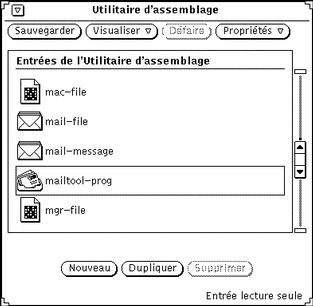
-
Cliquez à l'aide de SELECT sur le bouton Dupliquer.
L'entrée est copiée dans votre base de données utilisateur.
-
Sélectionnez Visualiser => Entrées personnelles.
La fenêtre affiche vos entrées personnelles et répertorie les nouvelles entrées ainsi que les anciennes. La nouvelle entrée est intitulée provisoirement sans_nom_1.
La Figure 16-3 montre une base de données utilisateur de l'Utilitaire d'assemblage, avec les nouvelles entrées.
Figure 16-3 Base de données utilisateur de l'Utilitaire d'assemblage
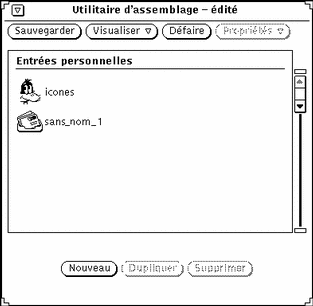
Remarque :si vous exécutez l'Utilitaire d'assemblage en tant que superutilisateur sans utiliser les options de ligne de commande -system ou -network répertoriées ci-dessus, vous pourrez modifier les entrées personnelles de l'Utilitaire d'assemblage uniquement pour le superutilisateur. Veillez à utiliser les options de ligne de commande si vous souhaitez modifier les entrées système ou réseau.
- © 2010, Oracle Corporation and/or its affiliates
